Как создать резервную копию сеансов WinSCP
В следующем руководстве объясняется, как легко создавать резервные копии сеансов WinSCP с использованием встроенных функций, с которыми поставляется программный клиент.
WinSCP — очень гибкий клиент SFTP и SCP для операционной системы Windows. Одной из его функций является возможность сохранения IP-адресов серверов или имен хостов, имен пользователей и паролей, чтобы их не нужно было вводить перед подключением к рассматриваемому серверу.
Администраторы серверов, использующие сохраненные сеансы, могут использовать функцию резервного копирования программы в качестве запасного варианта или для передачи на другие устройства, на которых они работают. WinSCP поставляется с опциями для резервного копирования всей информации о сеансе и для импорта информации на тот же или другой компьютер, на котором выполняется программа.
Как создать резервную копию сеансов WinSCP
WinSCP поставляется с инструментами для резервного копирования данных сеанса. Этот параметр скрыт в настройках клиента scp.
Администраторам сервера необходимо проверить расширенные настройки поле в нижнем левом углу приложения. Это открывает дополнительные возможности WinSCP, в том числе функцию резервного копирования.
Расширенные настройки перечислены в параметрах программы после их включения.
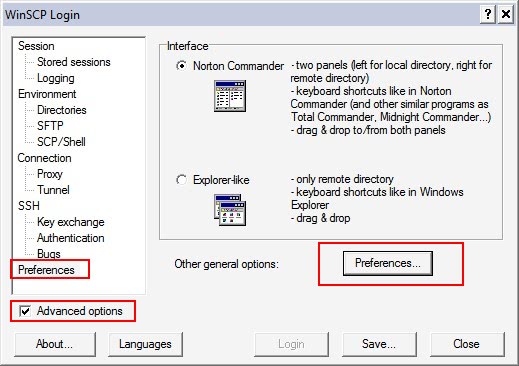
Параметры отображаются в левой части стартового экрана WinSCP. Щелкните ссылку настроек, чтобы начать. Там вам нужно нажать на кнопку настроек, которая отображается, чтобы открыть еще одно окно с — как вы уже догадались — настройками.
Это окно содержит множество новых параметров, которые позволяют настраивать множество различных функций WinSCP. Вы найдете кнопку экспорта в правом нижнем углу нового окна.
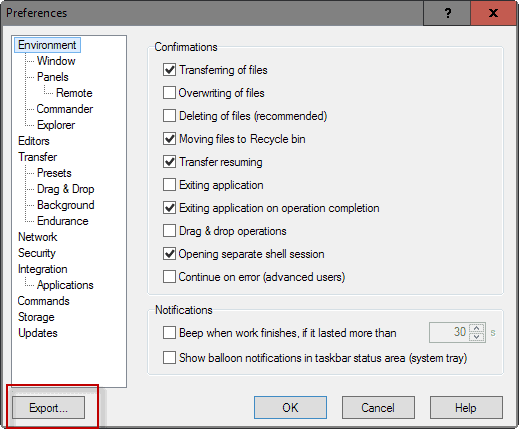
Щелчок по кнопке запускает окно браузера файлов и папок. Вы используете его, чтобы выбрать место назначения для файла резервной копии, который сохраняется в локальной системе, когда вы используете эту опцию.
Процесс сохраняет файл .ini в локальной системе.
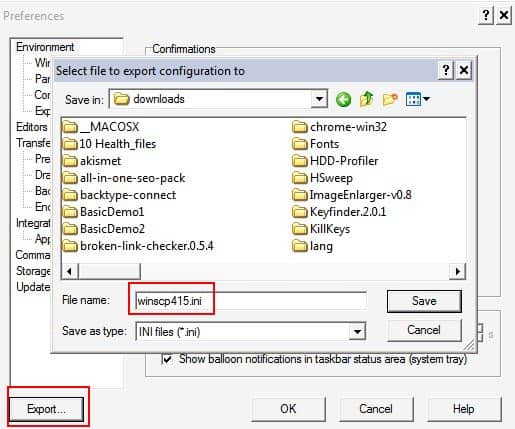
Этот файл .ini содержит информацию о сеансе. Вы можете переместить его на другой компьютер, чтобы импортировать его туда, или сохранить в надежном месте, чтобы использовать его в качестве резервной копии, когда возникнет необходимость.
Восстановить сеансы WinSCP
Теперь самый простой способ восстановить информацию о сеансе — заменить существующий файл winscp.ini на тот, который вы создали ранее. Вам необходимо убедиться, что WinSCP закрыт во время операции, и, возможно, потребуется переименовать файл резервной копии в winscp.ini, чтобы это работало.
Вам также может потребоваться изменить настройки хранения WinSCP, если ini-файл не распознается после его замены.
WinSCP поддерживает хранение данных в реестре Windows или ini-файлах. Если по умолчанию используется первое, ini-файл не загружается. Место хранения можно изменить в параметрах хранилища в разделе «Настройки» (в том же окне настроек, которое вы открываете при резервном копировании информации о сеансе).
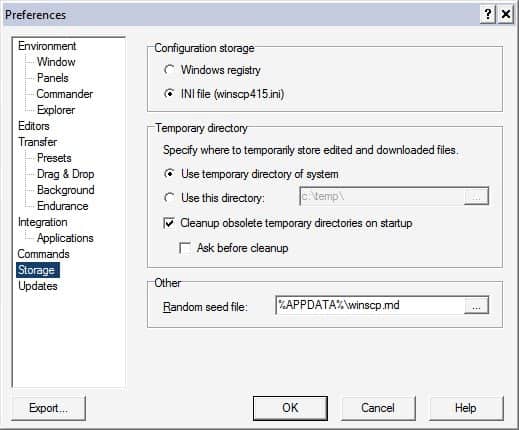
Затем WinSCP должен использовать файл ini и правильно отображать все сохраненные сеансы в своем интерфейсе.